如何能彻底关闭win10系统通知
浏览:2日期:2023-07-22 09:20:26
Windows系统真的很爱给用户发送通知提醒,尤其是更新提示,每次都发,让人烦不胜烦。那么如何彻底关闭win10系统通知呢?
如何彻底关闭win10系统通知
1.首先我们需要打开设置窗口,你可以将开始菜单打开,在打开的开始菜单中将左侧下方的【设置】图标按钮点击一下即可进入到设置页面中,或者是你可以按下快捷键win+i快捷键打开设置窗口。

2.进入到我们的设置页面中,你可以看到在设置页面有很多的功能板块,比如可以进入到应用页面中,也可以进入到网络和Internet中,这里我们选择【系统】选项进入。
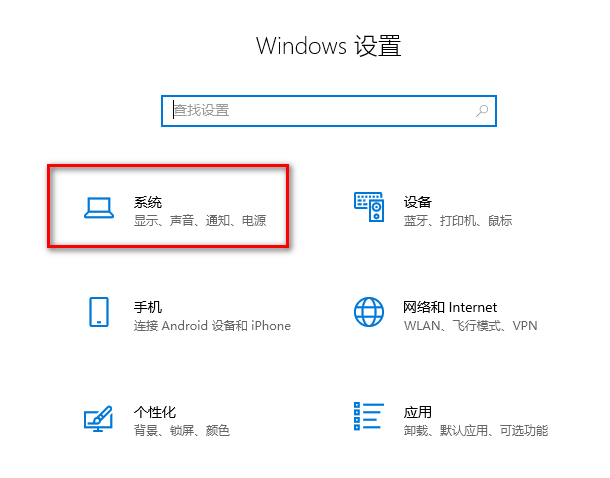
3.进入之后,在左侧的位置有一个【通知和操作】选项卡,想要关闭通知功能的话,那么我们需要点击左侧的【通知和操作】选项。
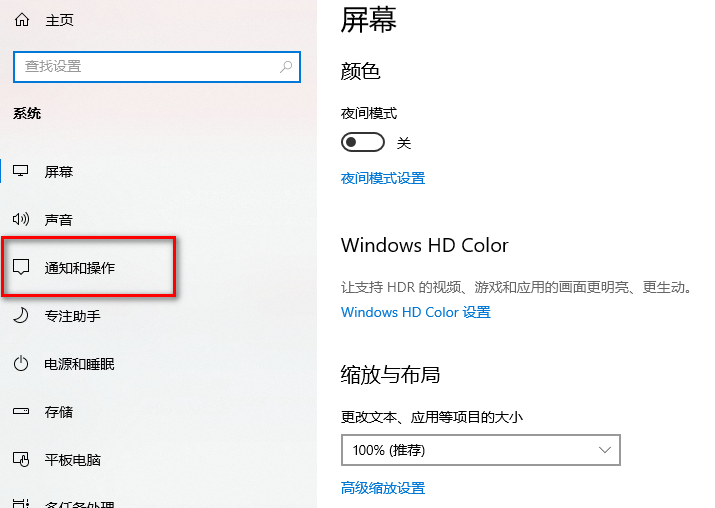
4.进入到通知和操作的页面中,你可以看到在右侧的页面中【获取来自应用和其他发送者的通知】功能是打开的,并且在下方有相关的一些通知选项都是自动勾选上的。
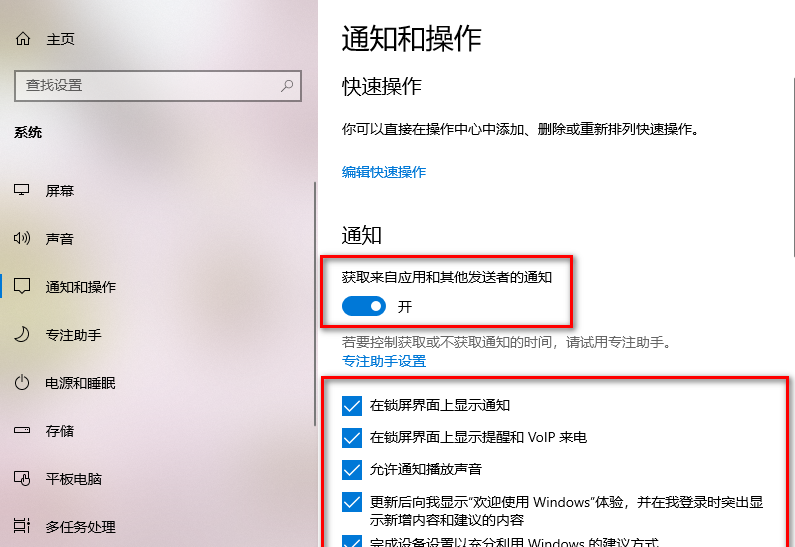
5.我们可以将【获取来自应用和其他发送者的通知】的开关按钮点击关闭即可,关闭之后,那么下方的通知选项就会自动取消勾选,如图所示。
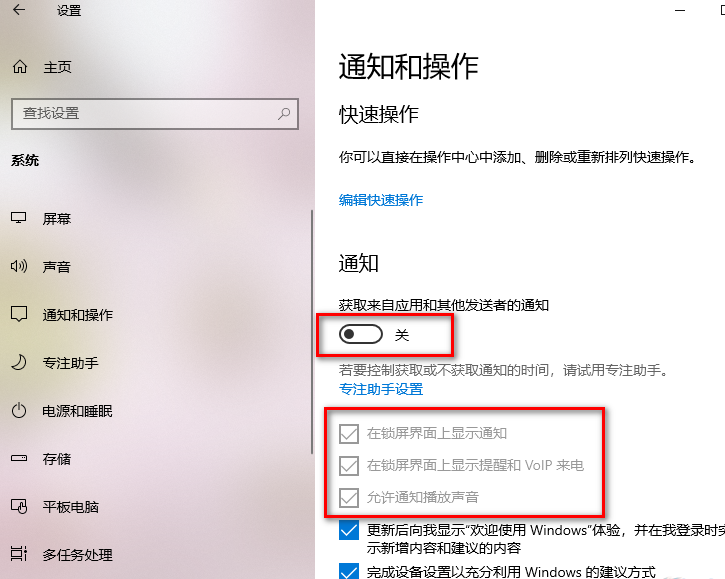
6.将鼠标的滑轮进行滑动,那么我们的页面就会进行相应的滑动,我们可以查看到【获取来自发送者的通知】相关选项,你也可以在下方将不需要的内容的开关按钮点击关闭即可,那么就不会接收到相关信息了。
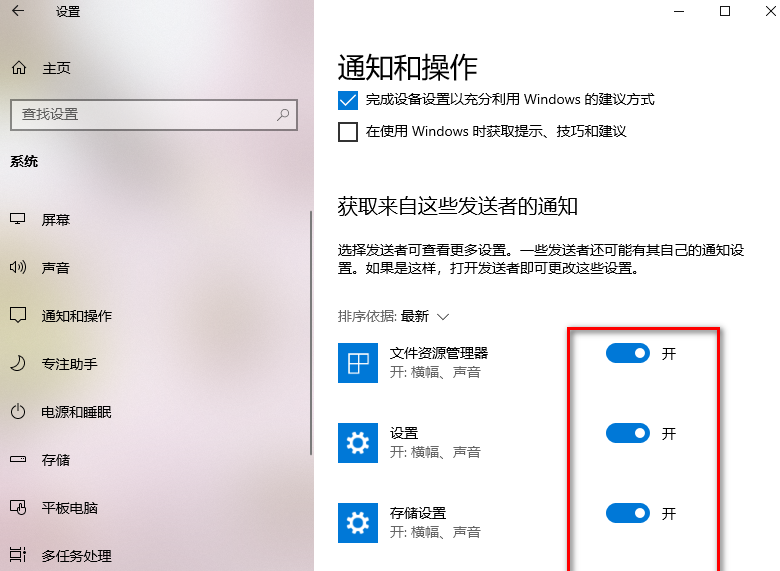
以上就是如何彻底关闭win10系统通知的方法的全部内容了,优爱好网为您提供最好用的软件教程,为您带来最新的手机资讯!
标签:
Windows系统
相关文章:
1. Win11怎么退回Win10系统?Win11重装Win10图文教程2. 新组装电脑光盘装win10系统图文教程3. 如何使用u盘安装win10?u盘安装win10系统最新版图文教程4. U盘安装Ghost版Win10系统步骤全程图解5. thinkpad电脑安装win10系统图文教程6. 惠普电脑怎么重装系统win10?惠普电脑重装win10系统详细教程7. 如何一键重装win10系统?桔子一键重装win10系统教程8. 方正电脑升级win10系统图文教程9. Win10必应搜索不了怎么办?Win10系统bing搜索不了的解决方法10. 大小为3.7GB 达人改造微软Win10系统带来较为完整的WinXP使用体验
- 排行榜

- 在dos环境下怎么备份/恢复注册表 在dos环境下备份注册表的方法教程
- 1. U盘PE启动安装GHOST系统图文教程
- 2. dell电脑一键u盘装系统安装win10教程
- 3. 电脑C盘winsxs可以删除吗
- 4. Linux系统怎么使用awk命令处理文字数据?
- 5. 为Llinux系统添加交换分区(swap space)的方法
- 6. Win10 发布 3 月补丁 KB5023696,版本号升至 Build 1904x.2728
- 7. Mac os怎么一键显示桌面? mac显示桌面快捷键设置方法
- 8. Win11死亡空间2闪退怎么办?Win11死亡空间2闪退解决方法
- 9. linux下文本编辑器vim的使用方法(复制、粘贴、替换、行号、撤销、多文件操作)
- 10. 微软称本周无Win11 Dev或Canary新预览版本推送!
 网公网安备
网公网安备